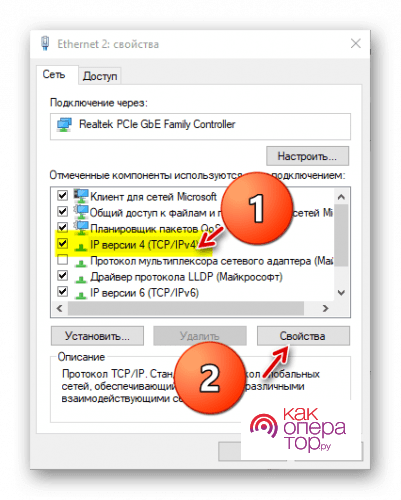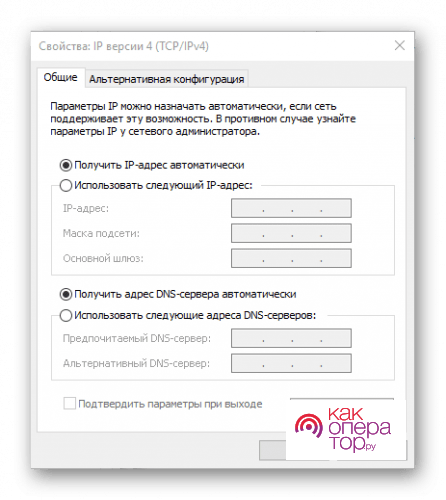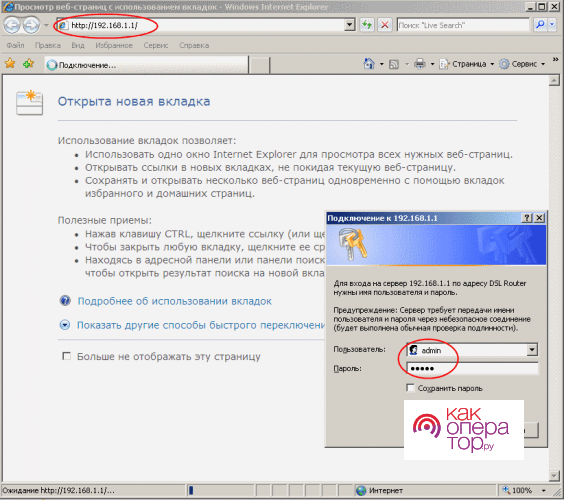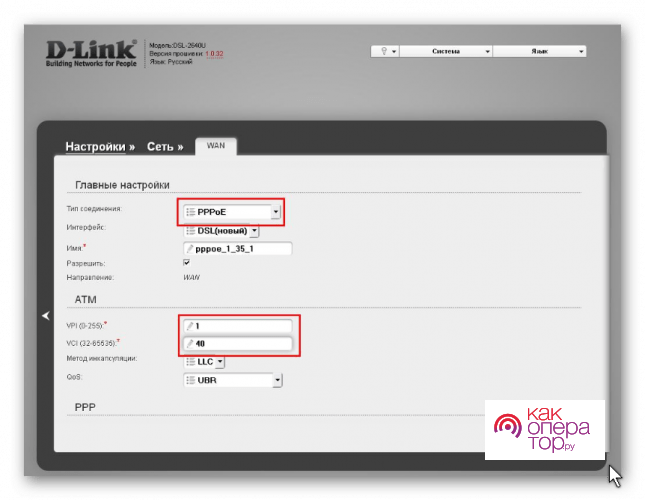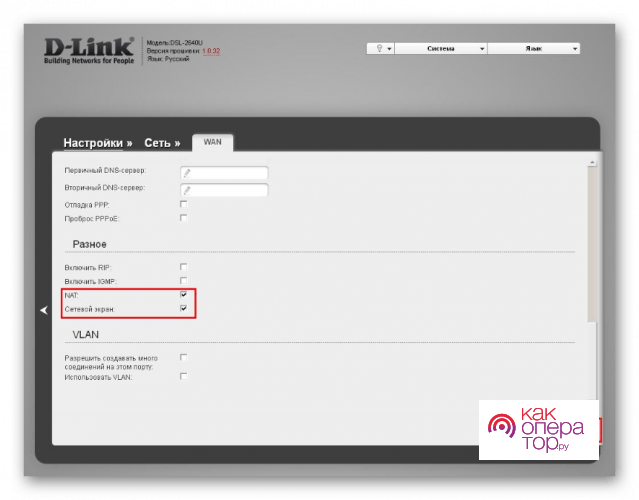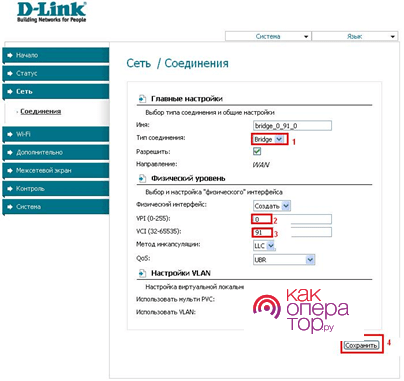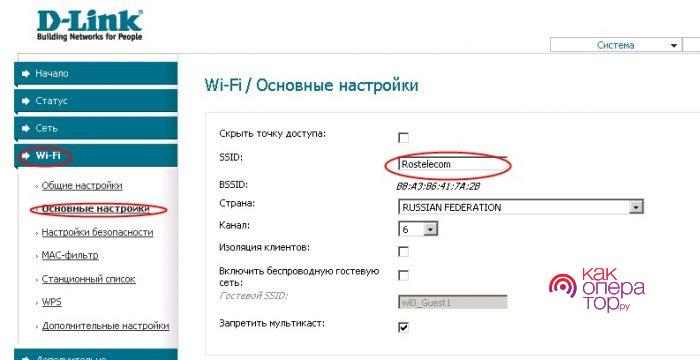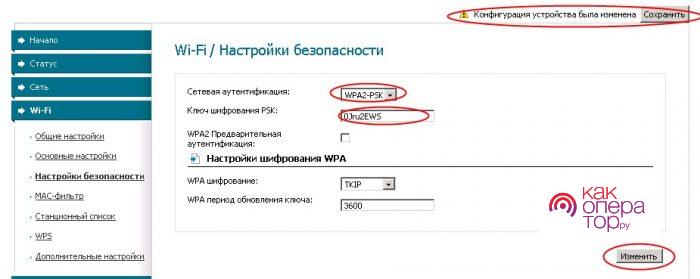На сегодняшний день одним из самых крупных провайдеров на территории России является компания Ростелеком. Она предлагает разные варианты услуг, а именно: телефонная связь, интернет, интерактивное телевидение и др. Большинство роутеров, которые сегодня представлены в продаже, могут работать в его сети. Ряд устройств предлагают сотрудники Ростелекома абонентам, когда они подключаются к услугам провайдера. Так, подключение через телефонную линию доступно при помощи устройства DSL-2640U. Теперь нужно детальнее остановиться на том, как его подключить и осуществить настройку, а также что делать, если это не удалось.
- Краткое описание устройства DSL-2640U
- Существующие версии прошивки модема
- Подготовка к настройке
- Как зайти в интерфейс и управлять настройками
- Как настроить модем, чтобы подключиться к интернету
- Какие нужны настройки, чтобы подключить IPTV
- Каким образом настроить WiFi для раздачи
- Как быть, если настройка не получилась
Краткое описание устройства DSL-2640U
Производителем данного прибора, который можно считать универсальным вариантом, является компания D-link. Он обеспечивает доступ в сеть интернет через телефонную линию, а для этого применяется технология ADSL.
На роутере предусмотрено 4 порта, через которые осуществляется подключение оборудования (ПК, приставка и др.). Роутер имеет встроенный интерфейс Wi-Fi, что обеспечивает подключение беспроводного типа.
Существующие версии прошивки модема
Сегодня модем DSL-2640U Ростелекома представлен в двух вариантах интерфейса, которые имеют некоторые отличия. Эти отличия зависят от того, какую версию прошивки имеет устройство. Так, существуют такие варианты, которые очень легко распознать:
- Сине-белый окрас указывает на старую версию.
- Темно-синий и черный указывает на новую версию.
Подготовка к настройке
Сначала нужно провести подготовку и соединить все необходимое оборудование, уже потом можно приступать к настройке устройства. Сначала требуется определить место, где будет установлено роутер, чтобы сигнал Wi-Fi мог беспрепятственно передаваться, а сетевой кабель можно было протянуть так, чтобы он никому не мешал.
У устройства на его задней части можно увидеть серый вход для телефона, желтые по цвету LAN-порты, через которые при помощи специального кабеля Ethernet осуществляется подключение устройства к компьютеру или ноутбуку. Здесь же находится кнопка, которая отвечает за включения/выключения роутера, кнопки для режима WPS и передачи данных без проводов.
Теперь на самом компьютере или ноутбуке в окне настроек следует провести настройку параметров получения DNS и IP. Чтобы это сделать, следует одновременно нажать «Win»+ «R», затем ввести ncpa.cpl и подтвердить введение.
Теперь правой кнопкой на мышке следует нажать на текущее соединение, где сделать выбор «Свойства», а потом строку IP версии 4 и нажать «Свойства», где выбрать получение IP для обоих пунктов автоматическое.
До того, как начинать проводить настройку модема, нужно иметь под рукой такие данные (можно распечатать или написать о руки):
- Имя и пароль, используемые, чтобы подключить ADSL (можно найти в договоре, который заключается с провайдером);
- VPI и VCI (для региона проживания);
- MTU, рекомендуемое Ростелеком (как правило, это значение в пределах 1490-1500, подскажет специалист службы поддержки провайдера).
Как зайти в интерфейс и управлять настройками
Сначала нужно установить модем и произвести его подключение к линии телефона, электросети и ПК.
Чтобы настройки стали доступными, нужна такая последовательность действий:
- Запускается браузер (можно выбирать любой).
- Вводится 192.168.1.1 непосредственно в адресную строчку и нажимается «Enter».
- Вводится admin в ячейки «имя пользователя», «пароль».
Авторизация закончена.
Как настроить модем, чтобы подключиться к интернету
Чтобы получить все преимущества пользования интернетом, нужно к нему подключиться. Провайдер Ростелеком пользуется протоколом PPPoE преимущественно во всех регионах, поэтому нужно остановиться на настройке, которая основана именно на нем. В зависимости от вида версии (старая или новая) настройка будет отличаться, поэтому нужно рассмотреть отдельно один и другой вариант.
Если роутер со старой прошивкой, нужно нажать «Сеть», а далее «Соединения» и нажать «Добавить».
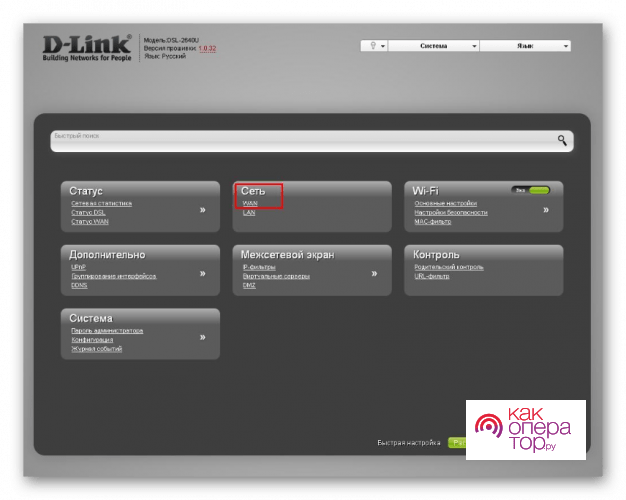
Немного другая будет последовательность в тех случаях, когда прошивка новая. Непосредственно на главной странице, а точнее в ее нижней части, нужно выбрать расширенный режим. Выбрать «Сеть»–«WAN». Если в открывшемся окне есть какие-то подключения, их нужно удалить. После этого нажимается «Создать». Когда произойдет открытие нового окна, нужно указать:
| Параметр | Вводимое значение |
| Тип соединения | PPPoE |
| Интерфейс | DSL |
| VPI и VCI | Это значение подскажет сотрудник техподдержки |
Теперь подключение к интернету выполнено. Настройки нужно сохранить и выполнить перезагрузку устройства, если не будет подключаться приставка для интерактивного телевидения.
Какие нужны настройки, чтобы подключить IPTV
«Интерактивное телевидение» – это услуга IPTV, которую предоставляет провайдер Ростелеком. Подключая интернет от данного провайдера, абоненты могут бесплатно пользоваться этой услугой в подарок. Чтобы ее настроить, требуется провести создание подключений. Их количество будет зависеть от региона, где находится пользователь (1 или 2). Также нужно группировать порты.
В случае старой прошивки нужно сделать выбор «Сеть», затем «Соединения», а здесь «Тип соединения», после чего поставить переключатель на Bridge, где задать VPI/VCI. Повторить все действия еще раз, в случае двух наборов параметров.
Следующий шаг – порта нужно группировать. Для этого следует выбрать «Дополнительно» в главном меню, затем «Группировка интерфейса», после этого выбрать добавление группы и заполнить поле «Имя», введя то название, которое удобно. Теперь нужно выбрать в левой колонке два bridge соединения и порты для приставки и осуществить их перенос в правую.
У устройств, имеющих прошивку новую, есть ряд отличий в этом меню. Но действия выполняются аналогичные.
После того, как внесено изменения, нужно нажать «Применить».
Каким образом настроить WiFi для раздачи
Сегодня уже никого не удивишь модемами, где используется Wi-Fi, чтобы пользоваться преимуществами интернета. Правильно выполнив все пункты настройки модема, можно обеспечить качественный доступ к интернету, избавив от лишних проводов.
Если это старая прошивка, указать название сети в поле «SSID», выбрав «Wi-Fi» и «Основные настройки».
Нужно не только создать сеть Wi-Fi, но и обеспечить сохранность личных данных, их безопасность, поэтому требуется задать ключ и пароль на странице «Настройки безопасности». Здесь указывается тип сетевой аутентификации «WPA2-PSK», нужно задать ключ, после чего выбрать «Изменить».
В случае новой прошивки модема порядок действий подобный. В «SSID» прописывается название сети, выбрав «Wi-Fi», а также «Основные настройки». Осталось применить внесенные настройки. Теперь нужно обеспечить защиту. Для этого в «Настройки безопасности» выбрать«WPA2-PSK». Далее нужно осуществить ввод ключа, который и сделает сеть доступной.
Теперь можно сохранять параметры и перегружать роутер, после чего можно работать в сети.
Как быть, если настройка не получилась
В тех случаях, когда после всех этих манипуляций не получилось настроить модем самостоятельно, даже если все пункты инструкции были четко соблюдены, нужно позвонить в службу технической поддержки Ростелекома, набрав 8 800 100 0 800.
Специалисты компании внимательно выслушают и помогут разобраться с данной проблемой. Если решить ее не удастся, на дом будет направлен мастер, который абсолютно бесплатно, быстро и профессионально выполнит все работы по настройке.